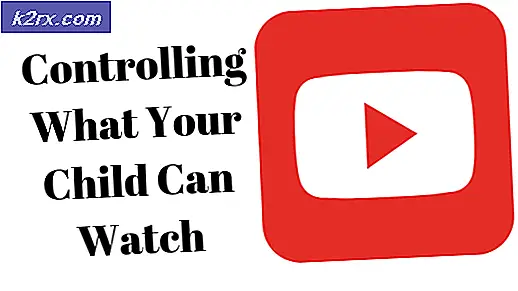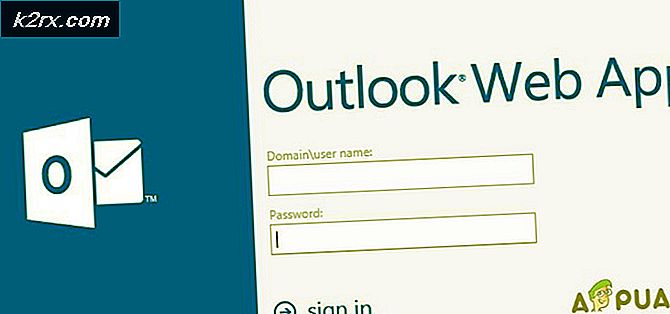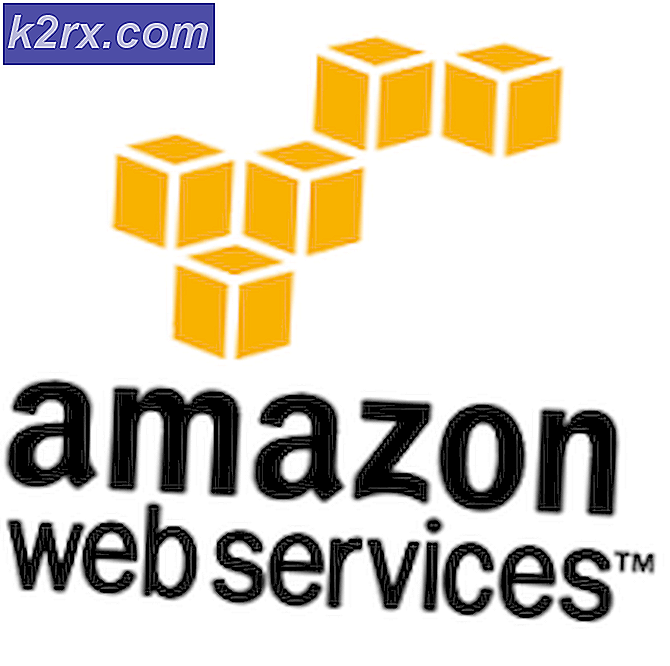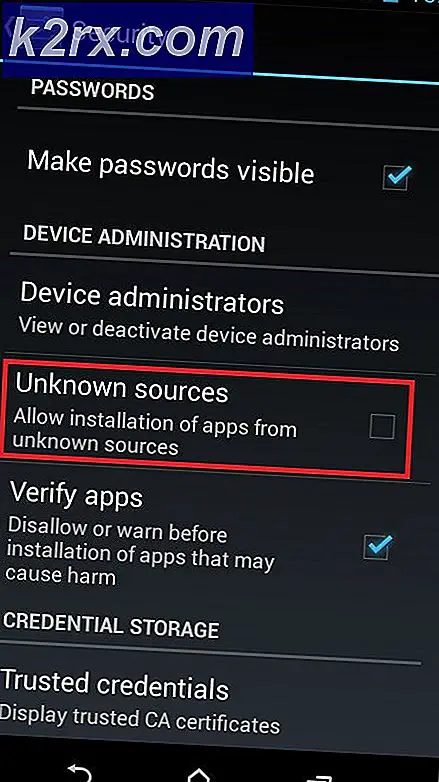วิธีแก้ไข 'ถอนการติดตั้ง Error 1001' ด้วย PlanetSide 2
มีรายงานว่าผู้ใช้ Windows บางรายได้รับข้อผิดพลาดในการถอนการติดตั้ง ‘มีปัญหาระหว่างการถอนการติดตั้ง (1001)เมื่อพยายามถอนการติดตั้ง PlanetSide 2 จากคอมพิวเตอร์ ปัญหานี้มักเกิดขึ้นเมื่อผู้เล่นเกมพีซีพยายามถอนการติดตั้ง PlanetSide 2 เวอร์ชันเบต้า
เราได้ตรวจสอบปัญหานี้โดยละเอียดแล้วและพบสถานการณ์ต่างๆมากมายที่อาจทำให้เกิดรหัสข้อผิดพลาดนี้เมื่อถอนการติดตั้ง PlanetSide 2 นี่คือรายชื่อผู้กระทำผิดที่อาจเกิดขึ้น:
ตอนนี้คุณได้ทราบถึงผู้กระทำความผิดที่อาจต้องรับผิดชอบต่อปัญหานี้แล้วต่อไปนี้คือรายการวิธีการที่ได้รับการยืนยันซึ่งผู้ใช้รายอื่นที่ได้รับผลกระทบได้ใช้เพื่อแก้ไขปัญหานี้ได้สำเร็จ:
วิธีที่ 1: การลบไฟล์ PlanetSide 2 BETA ก่อน (ถ้ามี)
หากคุณพบข้อผิดพลาด 1001 เมื่อพยายามถอนการติดตั้ง PlanetSide 2 เวอร์ชันเบต้า เพื่อให้คุณสามารถติดตั้งเวอร์ชันสุดท้ายได้ คุณอาจพบปัญหานี้เนื่องจากไฟล์ที่เหลือบางส่วน (จากการติดตั้ง BETA เริ่มต้น) ที่ได้รับผลกระทบ การติดตั้ง
ผู้ใช้ที่ได้รับผลกระทบหลายรายที่กำลังจัดการกับปัญหานี้ได้รายงานว่าพวกเขาสามารถทำการติดตั้งให้เสร็จสิ้นได้โดยการลบโฟลเดอร์การติดตั้ง PlanetSide 2 BETA ก่อนก่อนที่จะทริกเกอร์การติดตั้งจากหน้าจอโปรแกรมและคุณลักษณะ
หากคุณยังไม่ได้ลองใช้วิธีนี้ให้ทำตามคำแนะนำด้านล่างเพื่อลบไฟล์ PlanetSide 2 Beta ก่อนที่จะถอนการติดตั้งการอ้างอิงเกมที่เหลือตามอัตภาพ:
- เปิด File Explorer และไปที่ตำแหน่งที่ติดตั้ง PlanetSide 2 BETA หากคุณไม่ได้ติดตั้งเกมในตำแหน่งที่กำหนดเอง คุณควรจะสามารถค้นหาไฟล์เกมได้ในตำแหน่งต่อไปนี้:
C: \ Users \ Public \ Sony Online Entertainment \ Installed Games
- เมื่อคุณมาถึงตำแหน่งที่ถูกต้องแล้วให้เลือกทุกอย่างในโฟลเดอร์ PlanetSide 2 BETA และลบทุกไฟล์โดยคลิกขวาที่รายการที่เลือกและคลิกที่ ลบ.
- หลังจากขั้นตอนการลบเสร็จสิ้นให้ปิดหน้าต่าง File Explorer แล้วกด คีย์ Windows + R เพื่อเปิด a วิ่ง กล่องโต้ตอบ
- ข้างใน วิ่ง กล่องชนิด "appwiz.cpl" แล้วกด ป้อน เพื่อเปิดไฟล์ โปรแกรมและคุณสมบัติ เมนู. หากคุณได้รับแจ้งจากไฟล์ UAC (การควบคุมบัญชีผู้ใช้) คลิก ใช่ เพื่อให้สิทธิ์ผู้ดูแลระบบ
- ข้างใน โปรแกรมและคุณสมบัติ เมนูเลื่อนลงไปตามรายการโปรแกรมที่ติดตั้งและค้นหารายการที่เกี่ยวข้องกับ PlanetSide 2 BETA เมื่อคุณเห็นรายการที่ถูกต้องให้คลิกขวาที่รายการนั้นแล้วเลือก ถอนการติดตั้ง จากเมนูบริบทที่เพิ่งปรากฏขึ้น
- หากการถอนการติดตั้งเสร็จสมบูรณ์ให้รีบูตเครื่องคอมพิวเตอร์ของคุณจากนั้นพยายามติดตั้งเวอร์ชันสุดท้ายตามอัตภาพ
ในกรณีที่การดำเนินการนี้ให้ผลลัพธ์เหมือนกันเกิดปัญหาระหว่างการถอนการติดตั้ง (1001)"ข้อผิดพลาดเลื่อนลงไปที่การแก้ไขที่เป็นไปได้ถัดไปด้านล่าง
วิธีที่ 2: การใช้ Windows Fix-It Uninstaller
หากความพยายามในการถอนการติดตั้ง PlanetSide 2 เวอร์ชัน BETA ล้มเหลวสิ่งต่อไปที่คุณควรทำคือใช้ยูทิลิตี้ Microsoft Fix-It Uninstaller เพื่อลบไฟล์ที่เหลือของการติดตั้งเกม
วิธีการเฉพาะนี้ได้รับการยืนยันว่าใช้ได้ผลโดยผู้ใช้ที่ได้รับผลกระทบจำนวนมากซึ่งก่อนหน้านี้พบรหัสข้อผิดพลาด 1001 ในขณะที่พยายามกำจัดเกมเวอร์ชันเบต้า
เครื่องมืออัตโนมัติที่พัฒนาโดย Microsoft (Fix-It Uninstaller) ได้รับการติดตั้งเพื่อแก้ไขข้อผิดพลาดนี้โดยการลบไฟล์ออกอย่างถาวรซึ่งปกติแล้วจะไม่อร่อยกับกระบวนการทั่วไป
คำแนะนำโดยย่อเกี่ยวกับวิธีปรับใช้ยูทิลิตี้นี้และลบไฟล์ที่เหลือของ PlanetSide2 ก่อนที่จะติดตั้งเกมตัวเต็ม:
- เริ่มต้นด้วยการเข้าถึงไฟล์ หน้าดาวน์โหลดของโปรแกรมถอนการติดตั้ง Fix-It และดาวน์โหลดไฟล์. diagcab โดยคลิกที่ไฟล์ ดาวน์โหลด ปุ่ม.
- หลังจากดาวน์โหลดเครื่องมือแล้วให้ดับเบิลคลิกที่ไฟล์ .diagcab เพื่อเปิดไฟล์
- เมื่อคุณไปที่ข้อความแจ้งแรกให้คลิกที่ ขั้นสูง และตรวจสอบให้แน่ใจว่าช่องที่เกี่ยวข้องกับ ทำการซ่อมแซมโดยอัตโนมัติ ถูกตรวจสอบ
- จากนั้นคลิกไฟล์ ต่อไป ปุ่มเพื่อเริ่มลำดับการตรวจสอบ
- รอจนกว่าขั้นตอนการตรวจจับเริ่มต้นจะเสร็จสมบูรณ์จากนั้นคลิกที่ กำลังติดตั้ง ที่พรอมต์แรก
- ในหน้าจอถัดไปเลือก PlanetSide 2 Beta จากรายการโปรแกรมที่ติดตั้งแล้วคลิก ต่อไป อีกครั้ง
- คลิกที่พร้อมท์การยืนยันขั้นสุดท้าย ใช่ลองถอนการติดตั้ง.
- รอจนกว่าการดำเนินการจะเสร็จสิ้นจากนั้นรีสตาร์ทคอมพิวเตอร์และพยายามติดตั้ง PlanetSide 2 เวอร์ชันสุดท้ายตามปกติ
หากคุณยังคงพบข้อผิดพลาดแม้ว่าจะใช้เครื่องมือ Fix-it แล้วให้ข้ามไปที่วิธีการถัดไปด้านล่างเพื่อลองแก้ไขประเภทเดียวกันกับเครื่องมือของบุคคลที่สาม
วิธีที่ 3: การใช้ CCleaner
หากเครื่องมือ Microsoft Fix It ไม่อนุญาตให้คุณแก้ไขปัญหาคุณควรดำเนินการต่อโดยพยายามใช้บริการของโปรแกรมถอนการติดตั้งของบุคคลที่สามที่สามารถลบไฟล์ที่เหลือของ PlanetSide 2 BETA พร้อมกับคีย์รีจิสทรีที่เกี่ยวข้อง
ผู้ใช้ที่ได้รับผลกระทบหลายรายรายงานว่าพวกเขาจัดการเพื่อแก้ไขปัญหานี้โดยบังคับให้ถอนการติดตั้งไฟล์ที่มีปัญหาโดยใช้ CCleaner.
หากคุณต้องการแก้ไขประเภทนี้ให้ทำตามคำแนะนำด้านล่าง:
- เริ่มต้นด้วยการเปิดเบราว์เซอร์เริ่มต้นของคุณและไปที่ หน้าดาวน์โหลดอย่างเป็นทางการของ CCleaner.
- หลังจากดำเนินการแล้วการดาวน์โหลดควรเริ่มโดยอัตโนมัติหลังจากผ่านไปสองสามวินาที
บันทึก: หากไม่เกิดขึ้น ให้คลิกที่เริ่มดาวน์โหลดไฮเปอร์ลิงก์
- หลังจากดาวน์โหลดโปรแกรมติดตั้ง Ccleaner สำเร็จแล้วให้ดับเบิลคลิกที่ไฟล์นั้นจากนั้นคลิก ใช่ ที่ การควบคุมบัญชีผู้ใช้ จากนั้นทำตามคำแนะนำบนหน้าจอเพื่อทำการถอนการติดตั้งให้เสร็จสิ้น
- เมื่อการติดตั้ง CCleaner เสร็จสมบูรณ์ในที่สุดให้เปิดและคลิกที่ไฟล์ Registry ไอคอนจากด้านซ้ายมือของหน้าจอ)
- ถัดไป (จากแท็บรีจิสทรี) คลิกที่ สแกนหาปัญหา
บันทึก:การล้างข้อมูลประเภทนี้จะช่วยให้มั่นใจได้ว่า PlanetSide 2 เวอร์ชันเบต้าไม่ได้ทิ้งคีย์รีจิสทรีใด ๆ ที่ขัดแย้งกับการติดตั้งใหม่
- เมื่อ Registry การสแกนเสร็จสิ้นคลิกที่ คนทำความสะอาด (จากเมนูทางด้านซ้ายมือ) และตรวจสอบให้แน่ใจว่ามีไฟล์ที่เหลือจากการติดตั้งที่เหลือโดยการถอนการติดตั้งไฟล์ที่เหลือทั้งหมดของเกม
- ลองติดตั้ง PlanetSide 2 เวอร์ชันสุดท้ายอีกครั้งและดูว่าปัญหาได้รับการแก้ไขแล้วหรือไม่
หากความพยายามในการถอนการติดตั้งทำให้เกิดข้อผิดพลาด 1001 เดียวกันให้เลื่อนลงไปที่การแก้ไขขั้นสุดท้ายด้านล่าง
วิธีที่ 4: การลบคีย์รีจิสทรี PanetSide 2 Beta ด้วยตนเอง
หาก CCleaner (วิธีที่ 3) ไม่สามารถระบุรีจิสตรีคีย์ที่เหลือและจัดการกับคีย์เหล่านั้นเพื่อให้คุณสามารถติดตั้งเกมเวอร์ชันที่ใหม่กว่าได้คุณไม่มีทางเลือกอื่นนอกจากกำจัดไฟล์เหล่านั้นด้วยตนเอง
ผู้ใช้ที่ได้รับผลกระทบหลายรายที่พบว่าตัวเองอยู่ในสถานการณ์คล้าย ๆ กัน (พบรหัสข้อผิดพลาด 1001 เมื่อพยายามถอนการติดตั้งรุ่นเบต้า) รายงานว่าปัญหาได้รับการแก้ไขในที่สุดเมื่อพวกเขาจัดการเรื่องต่างๆและลบค่ารีจิสทรีที่มีปัญหาด้วยตนเอง
หากคุณต้องการไปเส้นทางนี้และคุณไม่จำเป็นต้องใช้ Registry Editor ให้ทำตามคำแนะนำด้านล่าง:
- กด คีย์ Windows + R เพื่อเปิด a วิ่ง กล่องโต้ตอบ ถัดไปพิมพ์ "regedit" ภายในกล่องข้อความแล้วกด Ctrl + Shift + Enter เพื่อเปิดไฟล์ ตัวแก้ไขรีจิสทรี ด้วยการเข้าถึงผู้ดูแลระบบ
บันทึก: เมื่อคุณได้รับแจ้งจากไฟล์ UAC (การควบคุมบัญชีผู้ใช้)คลิก ใช่ เพื่อให้สิทธิ์ผู้ดูแลระบบ
- เมื่อคุณอยู่ใน Registry Editor แล้ว ให้ใช้เมนูด้านซ้ายมือเพื่อไปยังตำแหน่งต่อไปนี้:
HKEY_CURRENT_USER \ Software \ Microsoft \ Windows \ Curre ntVersion \ Uninstall \
บันทึก: คุณยังสามารถวางตำแหน่งในแถบนำทางที่ด้านบนแล้วกด ป้อน เพื่อไปที่นั่นทันที
- เมื่อคุณอยู่ในตำแหน่งที่ถูกต้องแล้วให้มองหาคีย์รีจิสทรีชื่อ PlanetSide2 และเข้าถึง
- หลังจากที่คุณอยู่ในโฟลเดอร์ PlanetSide 2 แล้วให้เลือกทุกค่าภายในคลิกขวาที่รายการที่เลือกแล้วเลือก ลบ จากเมนูบริบทเพื่อรับค่า Registry ที่อาจมีปัญหาทั้งหมดซึ่งอาจทำให้เกิดปัญหานี้
- เมื่อลบค่า Registry ที่มีปัญหาทั้งหมดที่เกี่ยวข้องกับ PlanetSide2 BETA แล้วให้รีสตาร์ทคอมพิวเตอร์และลองติดตั้งเกมเวอร์ชันสุดท้ายอีกครั้งหลังจากการเริ่มต้นครั้งถัดไปเสร็จสมบูรณ์